Конвертер GIF в WMV: какой из них лучше всего для преобразования GIF в WMV?
GIF стал одним из факторов, позволивших завязать содержательную, но веселую беседу. Простой GIF может перевернуть разговор. Итак, выбор правильного GIF-изображения, чтобы привлечь их внимание, является обязательным. Но не все социальные сети поддерживают этот формат. Кроме того, невозможно поделиться своим GIF-файлом на неподдерживаемых сайтах. Но есть способ, который вам может понравиться, - это преобразовать. Один из лучших медиаформатов - WMV. Этот формат берет содержимое файла и при этом сохраняет его качество. Чтобы знать, как конвертировать GIF в WMV Лучше следите за обновлениями и продолжайте читать эту статью.
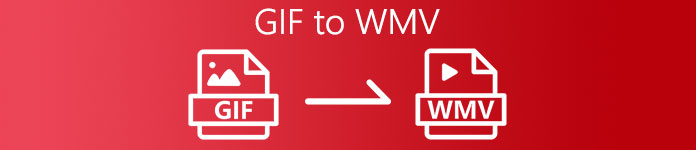
Часть 1. Как конвертировать GIF в WMV в операционной системе Windows и Mac
1. Бесплатное видео FVC для GIF Maker
Если конвертация GIF в WMV является вашей проблемой, вы можете попробовать это Конвертер GIF в WMV бесплатно. Бесплатное видео FVC для создания GIF эта программа лучше всего подходит для преобразования любых видео в GIF или другим способом. Он обладает той сложностью, которую может предоставить бесплатный инструмент. Но не все основные функции здесь видны, потому что все они есть в премиальной версии инструмента. Итак, не о чем беспокоиться, потому что это все еще стандартный конвертер, который вы, возможно, захотите использовать. Чтобы узнать, как использовать этот инструмент, вы должны выполнить следующие шаги и следовать им соответственно.
Шаг 1. Установите инструмент на свой рабочий стол и настройте его в соответствии с вашими требованиями.
Скачать бесплатноДля Windows 7 или новееБезопасная загрузка
Скачать бесплатноДля MacOS 10.7 или новееБезопасная загрузка
Шаг 2. После установки запустите инструмент на рабочем столе. Если инструмент уже активирован, это должен быть интерфейс, который должен отображаться на вашем экране.
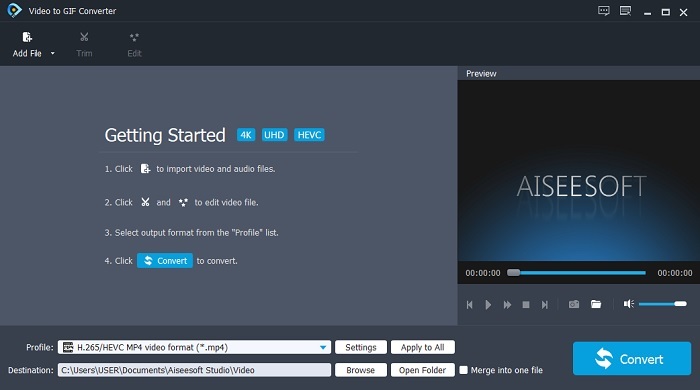
Шаг 3. нажмите Добавить файл , чтобы добавить файл GIF, который нужно преобразовать.
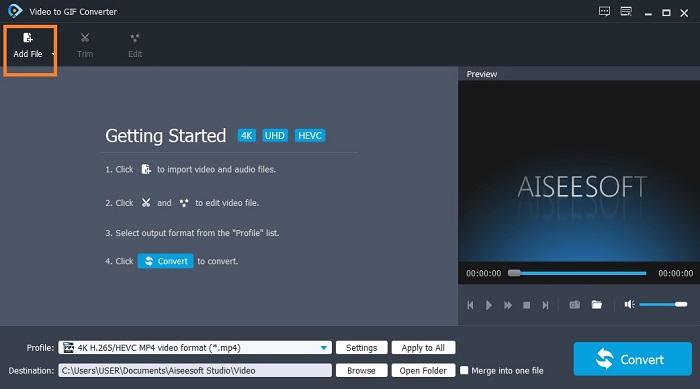
Шаг 4. Затем нажмите кнопку падать кнопку и выберите формат, который вы хотите преобразовать. Вы также можете редактировать видео, нажав на редактирование. Итак, если все уладилось, нажмите кнопку Перерабатывать чтобы начать процесс преобразования.
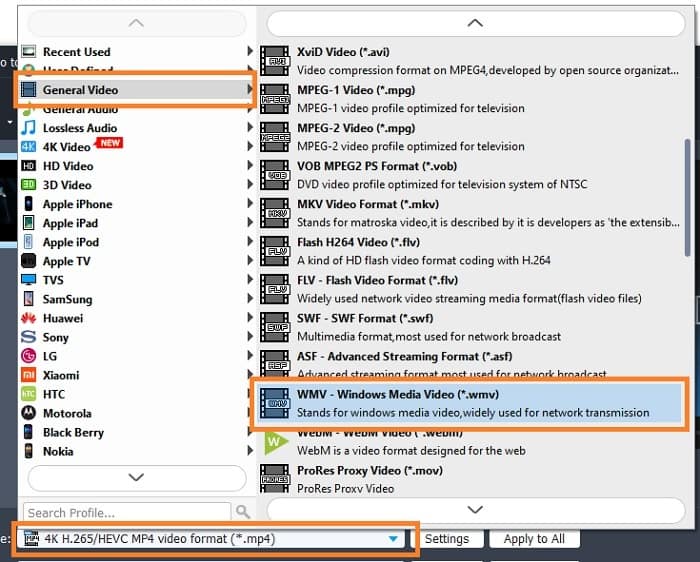
Шаг 5. Преобразование будет выполнено через минуту. Если это будет сделано, вы можете позже проверить преобразованный файл в проводнике.
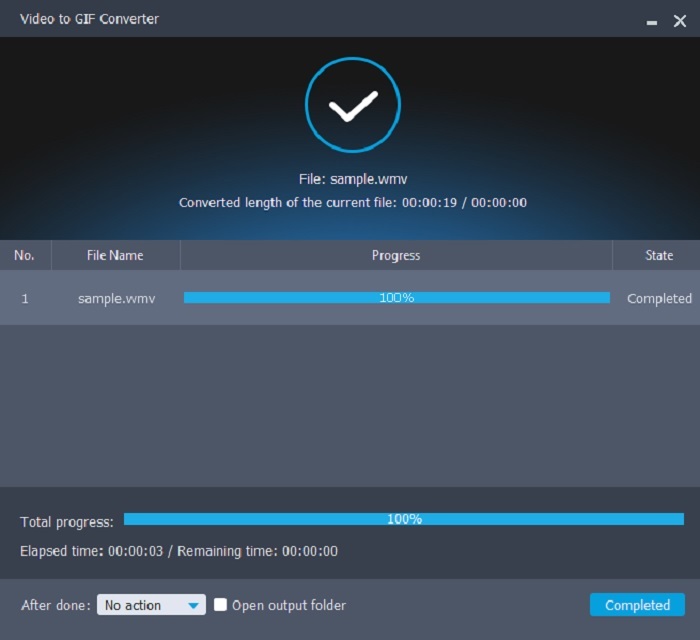
2. Конвертер видео Ultimate
Если вы хотите активизировать игру по конвертации, вы должны выбрать идеальный инструмент. Конвертер видео Ultimate это то, что мы имеем в виду. Включите свой GIF в WMV форматировать с легкостью с помощью этого конвертера. Если вам интересно, почему этот инструмент называется Ultimate, продолжайте читать. Он называется Ultimate, потому что он превосходит другие инструменты конвертера. Чтобы дать вам хороший пример, это Супермен конвертера, доступного в Интернете. Несмотря на то, что это мощная функция, вы должны заплатить за нее, и это криптонит программного обеспечения. Кроме этого, нет ничего, что могло бы превзойти этот инструмент. Итак, если вы хотите знать, как этот инструмент поможет вам эффективно и легко завершить вашу работу. Вы должны следовать точному порядку действий, чтобы получить окончательную конверсию, к которой вы так стремитесь.
Шаг 1. Установите универсальный инструмент на свой привод и следите за процессом настройки. И теперь вы готовы к работе.
Скачать бесплатноДля Windows 7 или новееБезопасная загрузка
Скачать бесплатноДля MacOS 10.7 или новееБезопасная загрузка
Шаг 2. Если установка сделана. Программное обеспечение автоматически откроется на вашем компьютере, и на вашем экране появится точно такой же интерфейс.
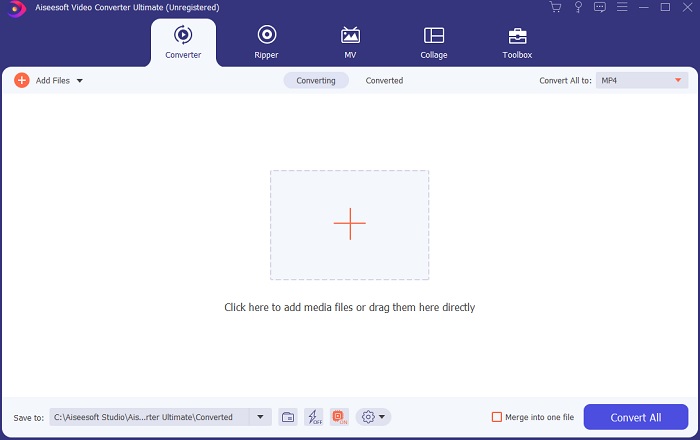
Шаг 3. Щелкните значок плюс или вы можете перетащить файл, если его много.
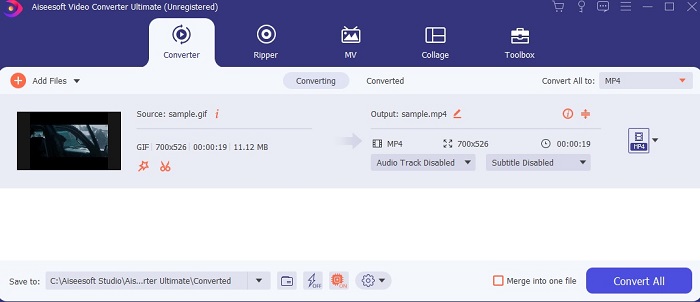
Шаг 4. Измените формат, нажав на Конвертировать все в вариант. Если вы готовы к конвертации, щелкните значок Конвертировать все чтобы начать процесс.
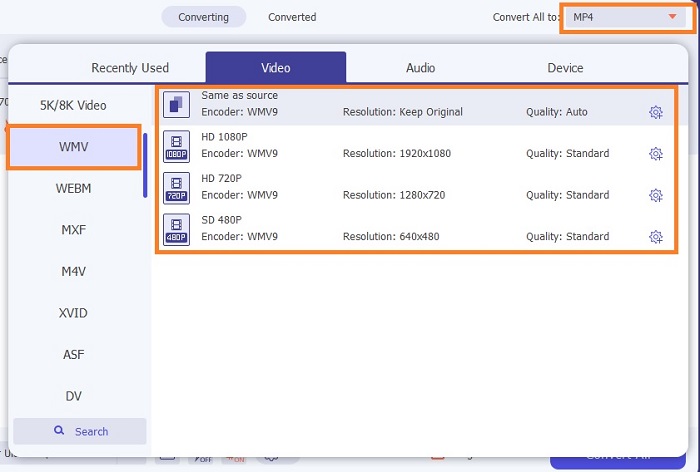
Шаг 5. Если преобразование выполнено. Во вкладке автоматически откроется проводник, и он найдет, где был ваш результат.
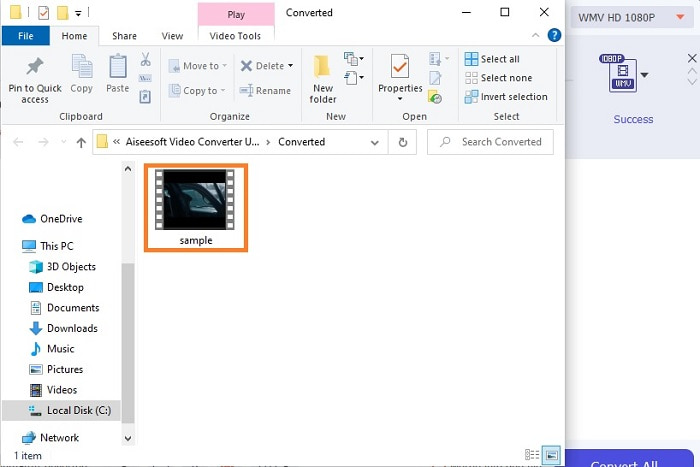
Бонусный шаг для Ultimate Converter
Этот шаг не применим и в бесплатной версии инструмента, и в любом другом конвертере. Есть вероятность, что медиафайл, который вы преобразовали из GIF в WebM, немного нечеткий. Но есть решение, как это исправить с помощью Video Enhancer. Итак, следуйте приведенным ниже инструкциям по его использованию, чтобы вы могли улучшить любое видео до лучшего.
Шаг 1. в Панель инструментовщелкните значок Video Enhancer для улучшения видео.
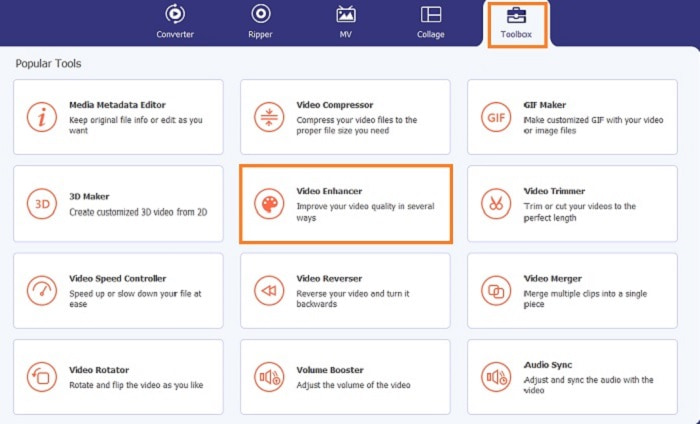
Шаг 2. Выберите, какой файл вы хотите улучшить, щелкнув значок плюс подписать.
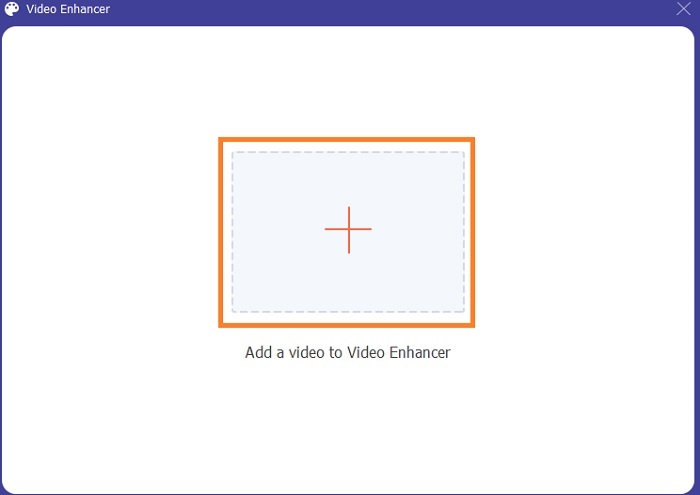
Шаг 3. Выберите то, что вы хотите улучшить в своем видео. После всего этого нажмите кнопку Усиливать ниже, чтобы начать улучшение. Подождите пару минут и наслаждайтесь окончательным результатом.
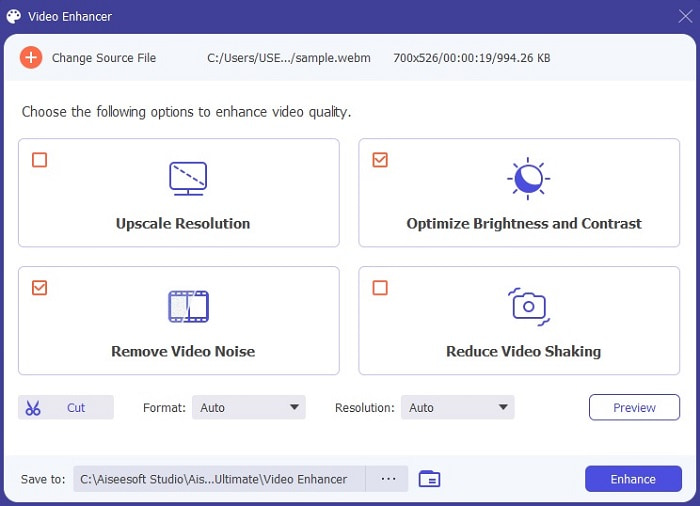
Часть 2. Топ-3 бесплатных онлайн-конвертеров GIF в WMV
1. ConvertVideoOnline
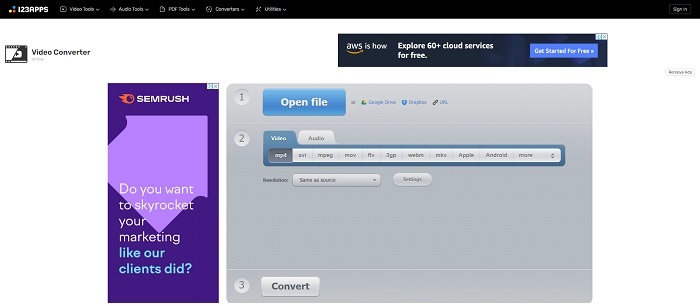
Если вы хотите конвертировать GIF в WMV онлайн бесплатно тогда вы должны попробовать этот инструмент. Если ваше желание только простое преобразование ConvertVideoOnline могу доставить это вам. Он очень прост в использовании и к тому же актуален. Это один из лучших онлайн-конвертеров, но предоставляемый им видео- и аудиоформат ограничен. Также остерегайтесь рекламы на веб-странице, она может немного раздражать, если вы посмотрите на нее.
2. FreeFileConverter
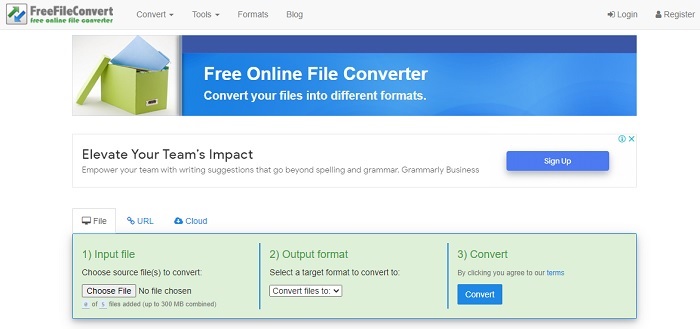
Этот онлайн-инструмент поддерживает больше форматов, чем первый. FreeFileConverter можно также получить через Интернет. Он состоит всего из 3 основных процессов для преобразования. Но если вы ищете точный формат, вы можете прокрутить вниз и найти его. Потому что у форматов нет отдельных раскрывающихся кнопок для быстрого доступа. Все они находятся в одном раскрывающемся списке и разделены только жирным шрифтом. Кроме того, в нем есть реклама, но она не больше, чем у первого инструмента.
3. OnlineConvertFree
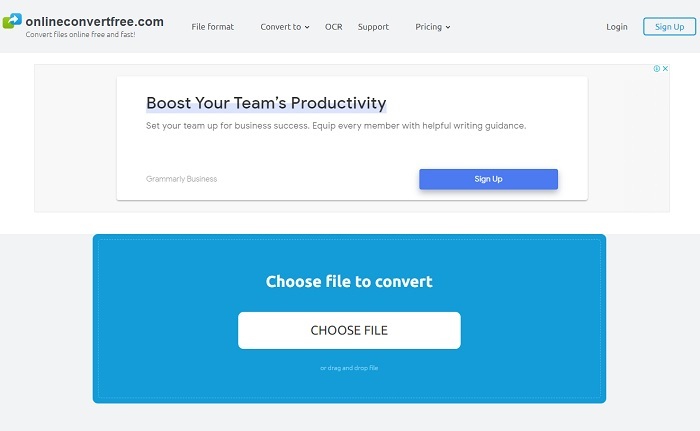
Это последнее Конвертер GIF в WMV онлайн. В отличие от первых двух онлайн-инструментов, это обеспечивает лучшее сжатие, но недостатком является то, что инструмент ограничен по формату. Итак, если вы хотите конвертировать свой GIF, вы можете выбрать ограниченный формат, который он предоставляет. И есть шанс потерять данные, если ваша конверсия была прервана во всех онлайн-инструментах. Он имеет ту же рекламу, что и два вышеупомянутых инструмента, поэтому будьте осторожны, чтобы случайно не открыть его, потому что некоторые объявления могут принести вирусы на ваш компьютер, которые могут нанести вред вашей системе.
Часть 3. Часто задаваемые вопросы о GIF в WMV
Можно ли воспроизводить WMV на Mac?
То же, что и с MOV. Это проприетарный формат, предназначенный исключительно для пользователей Microsoft, но вы можете загрузить сторонний инструмент, чтобы играть в WMV формат.
Является ли WMV сжатием без потерь или с потерями?
Файлы WMV, как и MKV, имеют сжатие с потерями.
Кто разработал WMV?
Он был разработан Microsoft и поддерживает несколько кодеков для потоковой передачи видео через Интернет.
Вывод
Чтобы закончить утверждение, теперь вы можете выбрать, какой из них лучше всего использовать. Хотя у всех инструментов есть свои уникальные способности, один из них выделяется больше всего. И это Конвертер видео Ultimate что обеспечивает лучший результат. Он был разработан FVC, чтобы выделяться среди других преобразователей. Кстати, вы можете использовать этот инструмент для преобразования любого видеофайла в GIF, например WMV в GIF. Итак, если у вас есть сомнения по поводу инструмента, вы должны сначала попробовать его, потому что мы обещаем вам, что вы никогда не пожалеете о его использовании.



 Конвертер видео Ultimate
Конвертер видео Ultimate Запись экрана
Запись экрана


